Como limpar arquivos recentes do acesso rápido no Windows 10
Com as configurações padrão, o Explorador de Arquivos no Windows 10 abre para Acesso Rápido em vez de Este PC. O Acesso rápido exibe até dez pastas abertas com frequência e até vinte arquivos abertos mais recentemente.
Se você compartilha seu PC com outras pessoas, pode desejar limpar os arquivos recentes do Quick Access no Windows 10 antes de desligar o PC ou permitir que outra pessoa acesse seu PC.
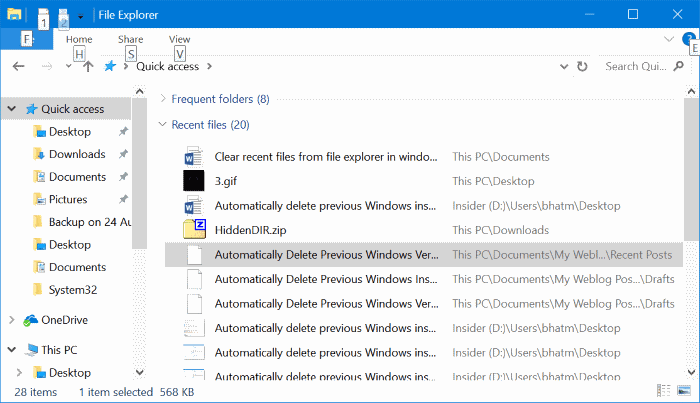
Felizmente, o Windows 10 permite que você limpe arquivos recentes do Acesso rápido em um instante. Você pode remover entradas individuais ou limpar todo o histórico de arquivos recentes.
Neste guia, veremos como limpar entradas individuais do histórico de arquivos recentes e também como limpar todos os arquivos recentes do Acesso rápido no Windows 10.
<landa Método 1 de 2
Limpe itens individuais de arquivos recentes no Acesso rápido
Etapa 1: abra o Acesso rápido . Na seção Arquivos recentes , clique com o botão direito do mouse na entrada do arquivo que deseja eliminar do Acesso rápido e clique em Remover do acesso rápido opção. Como seria de esperar, isso removerá apenas a entrada do arquivo do Acesso rápido e não excluirá o arquivo do seu PC.
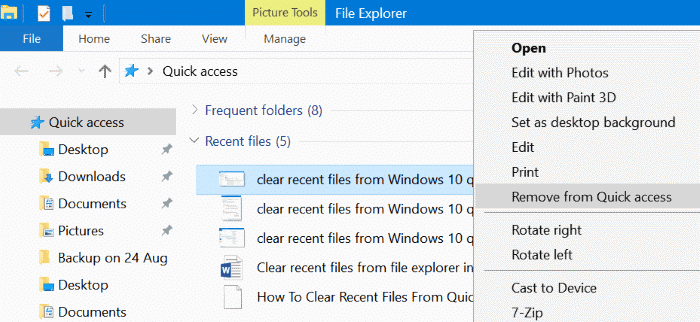
Dessa forma, você pode limpar apenas arquivos recentes específicos do Acesso rápido.
<landa Método 2 de 2
Limpe todos os arquivos recentes do Explorador de Arquivos do Windows 10
Etapa 1: abra o Acesso rápido . Clique em Arquivo e, em seguida, clique em Opções ou Alterar pasta e opções de pesquisa para abrir as Opções de pasta.
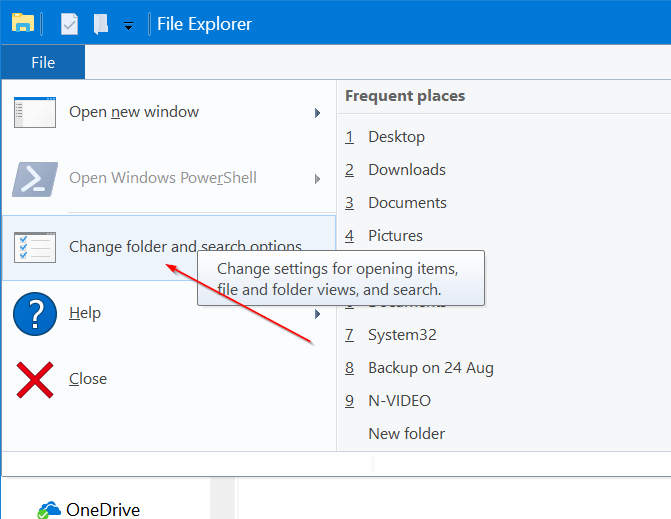
Etapa 2: na guia Geral das Opções de pasta, você verá a seção Privacidade . Aqui, você pode limpar rapidamente o histórico de acesso rápido (arquivos recentes e pastas frequentes) clicando no botão Limpar . Mas se você deseja limpar apenas o histórico de arquivos recentes, desmarque a caixa de seleção Mostrar arquivos usados recentemente no Acesso rápido . Clique no botão Aplicar .
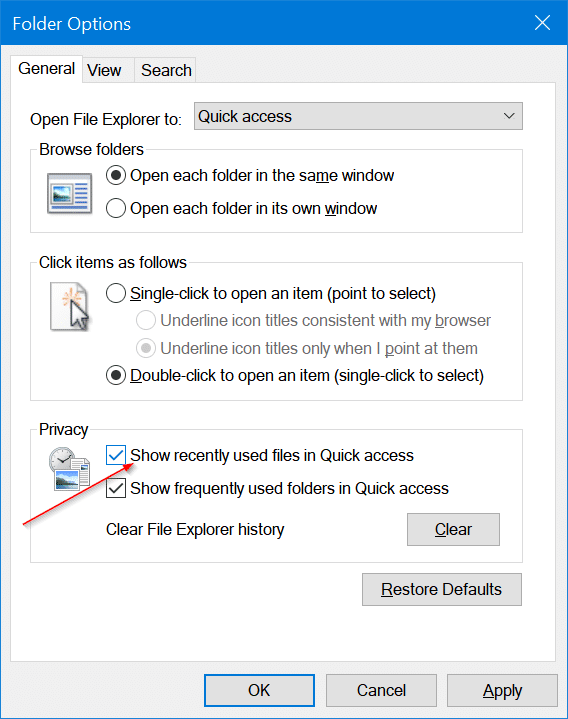
Finalmente, selecione a mesma opção (Mostrar arquivos usados recentemente no Acesso rápido) novamente e clique no botão Aplicar para limpar apenas os arquivos recentes no Explorador de Arquivos do Windows 10.
Para ocultar ou remover arquivos recentes do Windows 10 Quick Access, desmarque a opção Mostrar arquivos usados recentemente no Quick Access e clique no botão Aplicar .
Se você abrir o Acesso rápido agora, a seção de arquivos recentes mostrará a mensagem “Depois de abrir alguns arquivos, mostraremos os mais recentes aqui”.
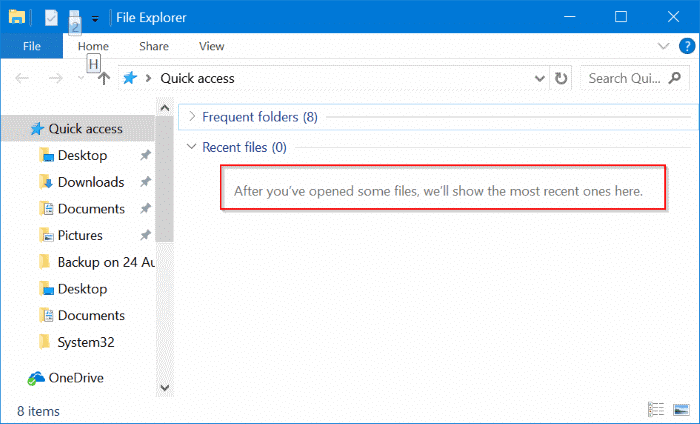
Você também pode configurar o Windows 10 para abrir o Explorador de Arquivos neste PC em vez do Acesso Rápido.